- Det kan skje at mikrofonen ikke fungerer etter installasjon av Windows 10-oppdateringer.
- I denne artikkelen vil vi se hvordan du kan fikse dette, så fortsett å lese.
- Vi dekket enda mer vanlige problemer i vårWindows 10 Hubogså, så ikke glem å ta en titt.
- I vår dedikerte Veiledningsseksjon du finner flere nyttige artikler, så sjekk det ut.

Denne programvaren reparerer vanlige datafeil, beskytter deg mot tap av filer, skadelig programvare, maskinvarefeil og optimaliserer PC-en for maksimal ytelse. Løs PC-problemer og fjern virus nå i tre enkle trinn:
- Last ned Restoro PC-reparasjonsverktøy som kommer med patenterte teknologier (patent tilgjengelig her).
- Klikk Start søk for å finne Windows-problemer som kan forårsake PC-problemer.
- Klikk Reparer alle for å fikse problemer som påvirker datamaskinens sikkerhet og ytelse
- Restoro er lastet ned av 0 lesere denne måneden.
Etter installasjon av Windows 10, mikrofon kan deaktiveres. Hvis dette skjer, er det noen få ting du kan feilsøke før du går ut og kjøper en ekstern eller intern
lydkort.Den gratis oppgraderingen for Windows 10 var tilgjengelig for alle på ett tidspunkt. Denne gaven kom ikke uten streng. Oppgraderingen deaktivert mikrofon i PCer over hele verden.
Noen brukere blir lett frustrerte og går ut for å kjøpe et eksternt lydkort, men for de brukere som ønsker å feilsøke problemet, ta en titt på følgende løsninger.
Hvordan kan jeg aktivere mikrofonen på Windows 10 på nytt?
1. Bruk en tredjeparts programvare

Det kan være slik at problemet med mikrofonen oppstår på grunn av noen problemer med mikrofondriverne. For å fikse dette anbefaler vi at du bruker DriverFix.
Dette verktøyet skanner enkelt PC-en din for manglende og utdaterte enhetsdrivere og oppdaterer dem automatisk.
På grunn av det innarbeidede biblioteket kan du være trygg på at du får den nyeste versjonen av driverne, alt du trenger for å være sikker på at enheten din er koblet til Internett.

DriverFix
Bruk den beste driveroppdateringen for å sikre at mikrofonen din vil fungere glimrende. Få det beste tilbudet nå!
Besøk nettsiden
2. Aktiver mikrofonen fra Enhetsbehandling
- Få tilgang til Winx-meny ved samtidig å trykke på Windows + X-tast.
- Å velge Enhetsbehandling fra listen.
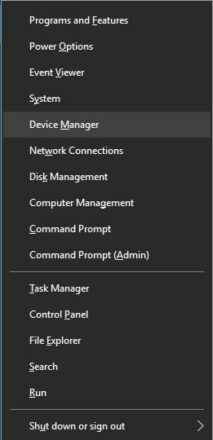
- Klikk på Lydvideo- og spillkontrollere.
- Klikk på lydkortet som for øyeblikket er installert på PC.
- Høyreklikk og velg Muliggjøre.
- Omstart datamaskinen for å fullføre prosessen.
Merk: Hvis det er et gult advarselsikon ved siden av lydkontrolleren, blir driverne for den kontrolleren enten skadet eller avinstallert.
3. Aktiver mikrofon fra lydinnstillingene
- Nederst til høyre på Windows-menyen Høyreklikk på Ikon for lydinnstillinger.
- Rull opp og velg Opptaksenheter.
- Klikk på Opptak.
- Hvis det er enheter oppført Høyreklikk på ønsket enhet.
- Velge muliggjøre.
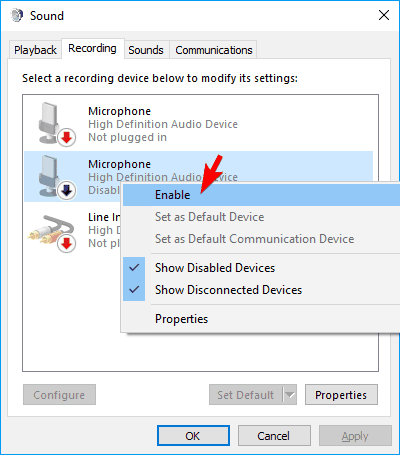
- Høyreklikk hvor som helst på skjermen og velg Vis deaktiverte enheter
- Velg mikrofonen fra den genererte listen.
- Klikk på Eiendommer.
- Under Enhetsbruk å velge Bruk denne enheten (Aktiver).
- Klikk på Søke om og OK.
4. Aktiver mikrofonen fra Windows Innstillinger
- Adgang Windows-innstillinger ved samtidig å trykke på Windows Key og jeg.

- Klikk på Personvern.
- Velg menyen til venstre Mikrofon.
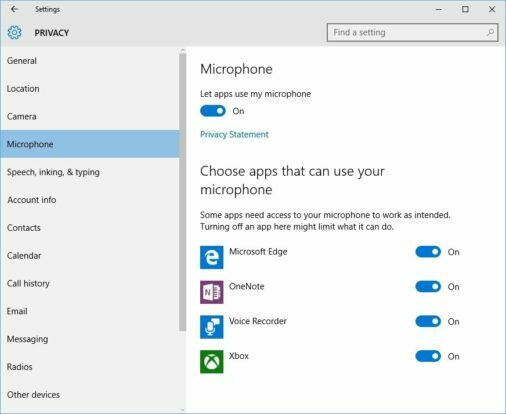
- Under La apper bruke mikrofonen min sørg for at indikatoren er satt til På.
Hvis disse løsningene ikke fungerer for å løse problemene med mikrofonen, kan det skade datamaskinens maskinvare.
Maskinvareproblemer kan løses ved å kjøpe eksterne komponenter eller ha nye interne komponenter installert.
Å kjøpe eksterne komponenter for å løse dette problemet kan være den rimelige måten å løse problemet på. Å løse lydproblemer kan ta noen omstart og installasjoner på nytt.
Sørg for å tømme alle alternativene før du kjøper ny maskinvare.
Hvis du har andre forslag eller spørsmål, ikke nøl med å la dem være i kommentarfeltet nedenfor, så sjekker vi dem ut.
 Har du fortsatt problemer?Løs dem med dette verktøyet:
Har du fortsatt problemer?Løs dem med dette verktøyet:
- Last ned dette PC-reparasjonsverktøyet rangert bra på TrustPilot.com (nedlastingen starter på denne siden).
- Klikk Start søk for å finne Windows-problemer som kan forårsake PC-problemer.
- Klikk Reparer alle for å løse problemer med patenterte teknologier (Eksklusiv rabatt for våre lesere).
Restoro er lastet ned av 0 lesere denne måneden.
